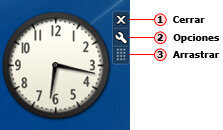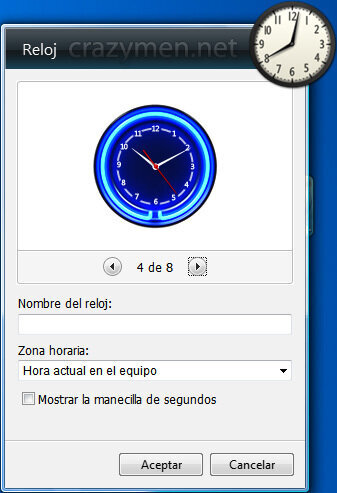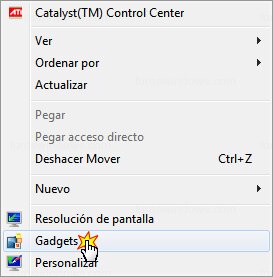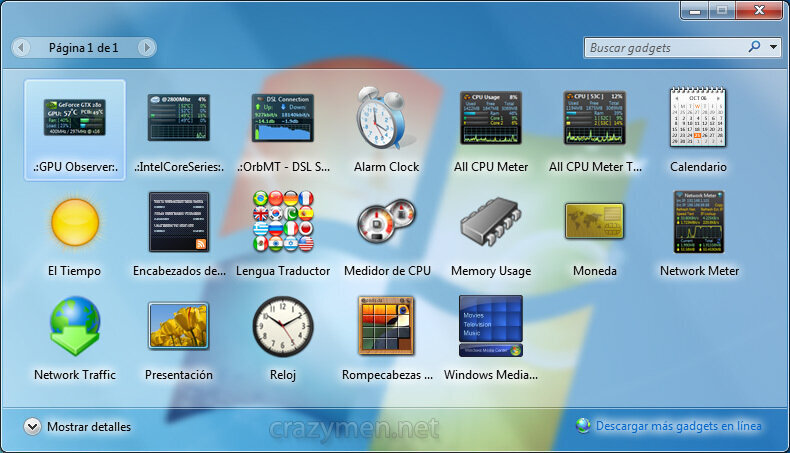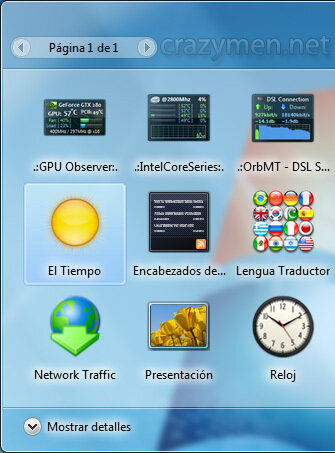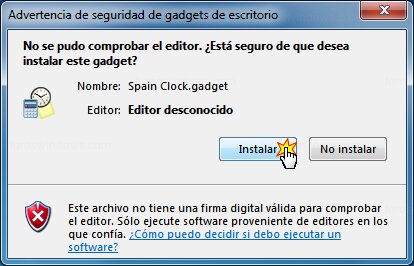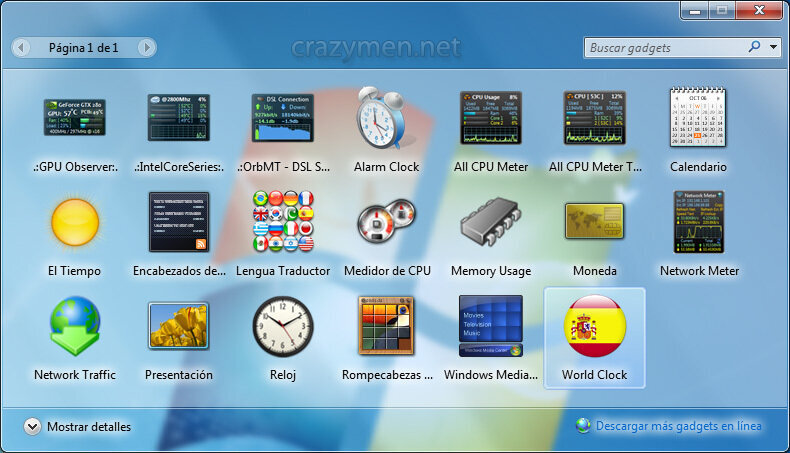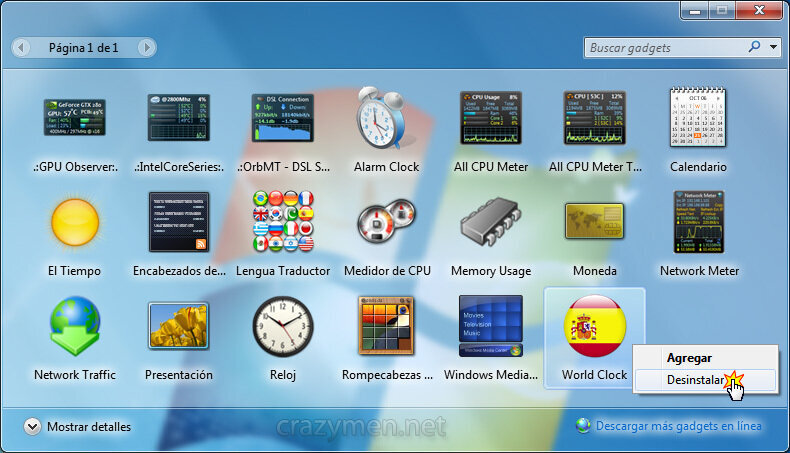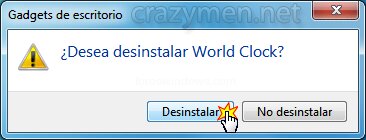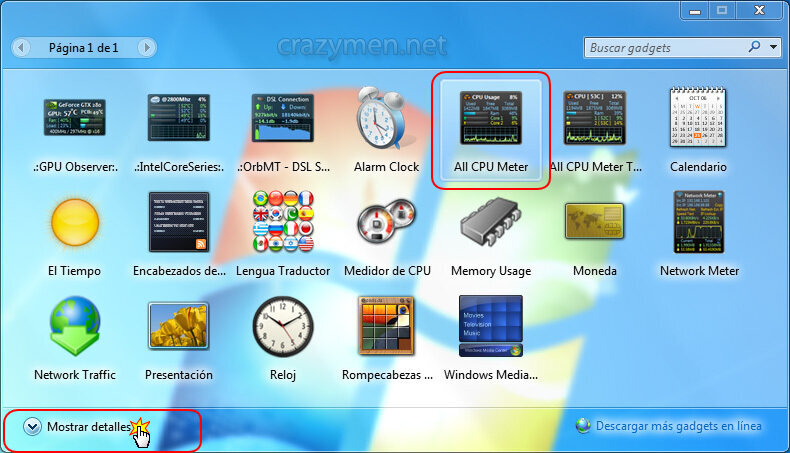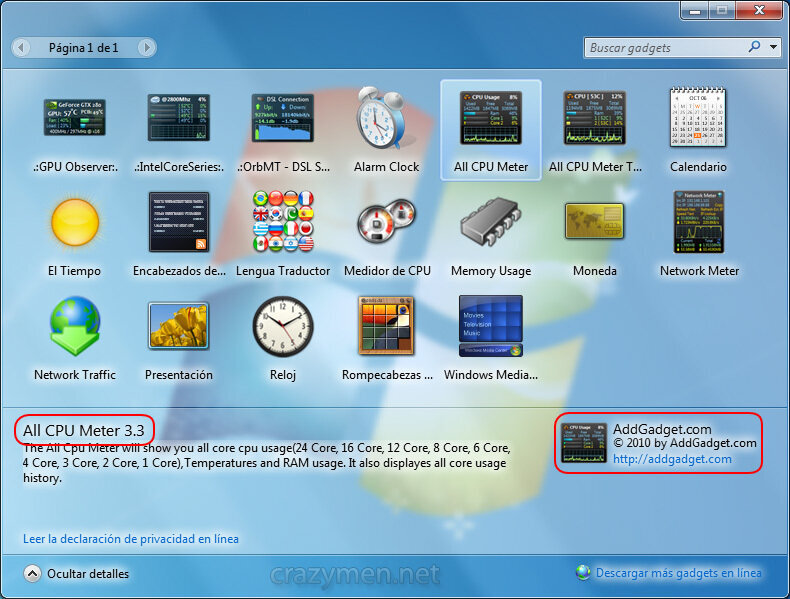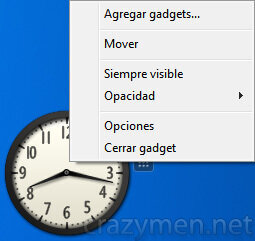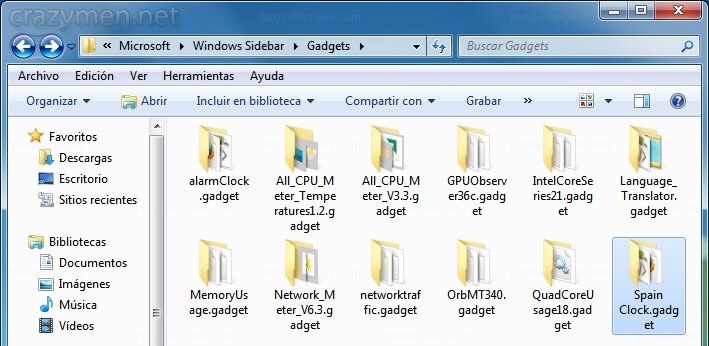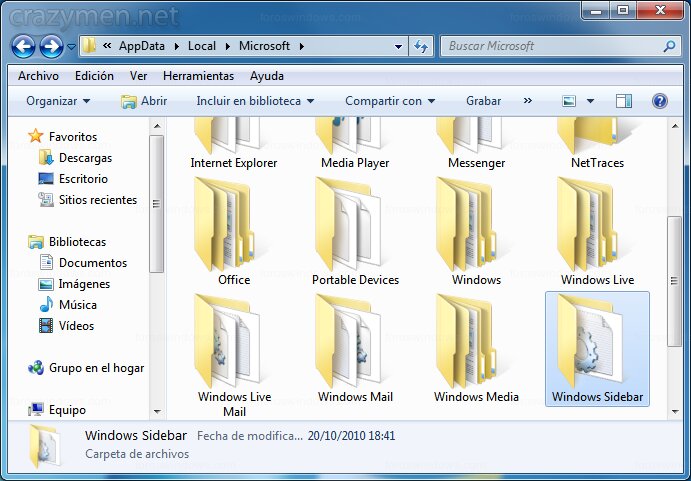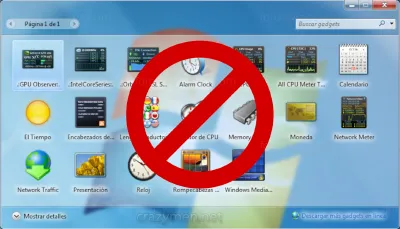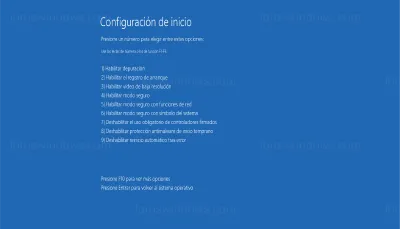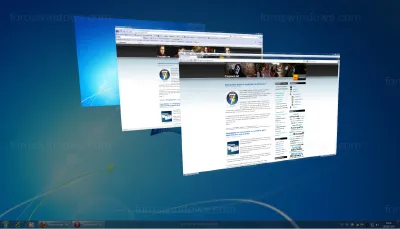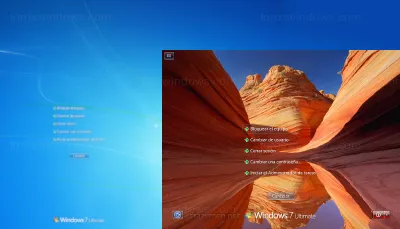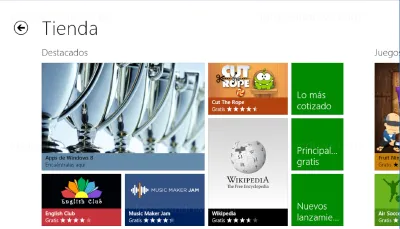Gadgets en Windows 7
La galería de gadgets de escritorio nos permite tener mini programas en nuestro escritorio que son conocidos como widgets, estos widgets son ejecutados por el motor de widgets de Windows 7 (Widget Engine) y que en vez de llamarlos widgets les llama gadgets.
Los gadgets son herramientas de uso frecuente que siempre tendremos a mano en nuestro escritorio que ofrecen información visual en función del tipo de gadget o herramientas para su uso, existen miles y podemos añadir tantos como queramos o crear nuestros propios gadgets.
- Activar gadgets en Windows 7
- Botones básicos de un gadget
- Añadir o instalar gadgets
- Borrar o desinstalar gadgets
- Cambiar opciones de un Gadget (Botón derecho del ratón)
- Backup de gadgets
Activar gadgets en Windows 7
En el caso que tengamos desactivada la plataforma de gadgets de Windows 7 deberemos activarla siguiendo este tutorial y marcando la casilla Plataforma de gadgets de Windows.
Botones básicos de un gadget
1. Aparece una X que al pulsarla cierra solo ese gadget
2. La llave que aparece al pulsarla mostrara las opciones de ese gadget en concreto, en este caso veremos las opciones del gadget reloj que trae por defecto Windows 7.
Como vemos en la imagen, las opciones de este gadget nos permiten modificar varias cosas, elegir entre ocho relojes distintos, darle un nombre al reloj que luego aparecerá escrito en el interior, seleccionar la zona horaria de donde estemos y mostrar la manecilla del segundero.
Como un gadget se puede mostrar en el escritorio tantas veces como queramos en este caso podemos usarlo para añadir dos relojes distintos, uno con la hora de España y otro con la hora de Moscú.
3. Arrastrar como su nombre indica nos permite arrastrar el gadget a cualquier sitio de nuestro escritorio, simplemente tenemos que pinchar con el ratón en los puntitos y sin soltar mover el gadget donde queramos. Si pinchamos en el reloj y sin soltar arrastramos también podemos moverlo, pero como hay gadgets que al pincharlos pueden ejecutar alguna función para eso tenemos los puntitos, para poder moverlo.
Esos son los botones básicos de un gadget, aunque podemos encontrarnos otro botón que es para aumentar o disminuir el tamaño del gadget.
Añadir o instalar gadgets
Para añadir gadget para pc de los que ya tenemos instalados en nuestro Windows 7 es muy sencillo, accedemos al panel de los gadgets dando al botón derecho del ratón en una zona libre del escritorio y elegimos Gadgets.
Nos abre una ventana con todos los gadgets que tenemos instalados en nuestro equipo como muestra la imagen.
Para agregar al escritorio el gadget El tiempo que viene por defecto en Windows 7, simplemente hacemos clic con el ratón sobre el para seleccionarlo.
Y ahora tenemos tres métodos para agregarlo, podemos pinchar con el ratón sobre el gadget y sin soltarlo lo arrastramos al sitio del escritorio donde queramos colocarlo, también podemos dar al botón derecho del ratón sobre el gadget y en el menú contextual seleccionar agregar o simplemente hacer doble clic con el ratón sobre el para que lo coloque en el escritorio Windows de manera automática, con cualquiera de las tres maneras veremos lo siguiente.
En este ejemplo vemos la temperatura de la comunidad de Madrid, pero desde el botón opciones del gadget podemos cambiarlo a la ciudad en la que estemos, también podemos pinchar en el botón para aumentar el tamaño del gadget y nos mostrara además la predicción para los tres días siguientes.
Ahora que ya sabemos como agregar un gadget, vamos a descargar gadgets para Windows 7, en este ejemplo vamos a instalar un reloj con la bandera española, para ello vamos al siguiente link y pinchamos debajo de la bandera de España donde pone Spain para comenzar la descarga.
http://addgadget.com/clock/
Nos descargara un fichero llamado Spain_Clock.zip, que al descomprimirlo tenemos el gadget que se llama Spain Clock.gadget, como vemos los gadgets en Windows 7 tienen la extensión .gadget.
Ahora sobre ese icono que se llama Spain Clock.gadget hacemos doble clic con el ratón para instalarlo, nos dirá que el editor es desconocido ya que no tiene una firma digital valida para comprobar el editor, en este caso nos fiamos aunque no este firmado digitalmente y hacemos clic en el botón instalar.
Nada mas pulsar en instalar ya queda nuestro gadget instalado y se añade automáticamente a nuestro escritorio.
Para verlo en el panel de gadget damos al botón derecho del ratón en una zona libre del escritorio y seleccionamos gadgets.
Y como vemos en la siguiente imagen podemos ver el gadget de W7 World Clock seleccionado.
Borrar o desinstalar gadgets
Como vimos en el apartado dos del tutorial (Botones básicos de un gadget),dando al boton X del gadget nos cierra ese gadget del escritorio.
Aunque le hayamos cerrado, sigue estando en nuestro panel de gadgets por si queremos agregarlo en otro momento, ahora vamos a ver como desinstalar un gadget por completo.
Damos al botón derecho del ratón en una zona libre del escritorio y seleccionamos gadgets.
Seleccionamos primero el gadget win7 que queremos desinstalar y damos al botón derecho del ratón sobre el y en el menú contextual seleccionamos Desinstalar.
Nos preguntara si deseamos desinstalar World Clock y pinchamos en el botón Desinstalar.
Como podemos ver, desaparece World Clock con un efecto visual y ya tenemos el gadget borrado completamente.
Hay ocasiones en las que si tenemos un gadget ya en nuestro equipo e instalamos una versión más moderna de ese gadget nos aparecerá duplicado en el panel de los gadgets, lo que debemos hacer en estos casos es desinstalar la versión mas vieja, en la imagen anterior por ejemplo estamos viendo dos versiones distintas del gadget All CPU Meter para Windows 7.
Para saber la versión del gadget, seleccionamos el gadget del que queremos saber la versión, en el panel de gadgets pinchamos abajo a la izquierda donde dice Mostrar detalles.
Comprobaríamos las versiones de los gadget duplicados y desinstalaríamos la versión mas vieja.
Cambiar opciones de un Gadget (Botón derecho del ratón)
Cuando tenemos un gadget en el escritorio y damos al botón derecho del ratón sobre el nos aparece el siguiente menú, que ahora veremos para que sirve.
Agregar gadgets… nos abrirá el panel de gadgets.
Mover al pulsarlo nos mostrara un cursor con cuatro flechas para que podamos mover el gadget por el escritorio, para ello podemos usar en el teclado los cursores.
Siempre visible nos permite tener el gadget delante de cualquier ventana que tengamos abierta, así siempre estará a la vista.
Opacidad sirve para hacer el gadget semitransparente, tenemos valores por defecto de 20%, 40%, 60%, 80% y 100%, a menos porcentaje mas transparente sera el gadget y al ponernos con el puntero del ratón sobre el volvera al 100% hasta que apartemos el puntero del ratón.
Opciones muestra las opciones de configuración del gadget.
Cerrar gadget quita del escritorio el gadget, pero no lo desinstala.
Backup de gadgets
Podemos crear backups de nuestros gadgets de Win 7, por si en un futuro formateamos nuestro ordenador o simplemente porque queramos instalarlo en otro equipo, para hacer el backup de un gadget podemos hacerlo de dos maneras, si como en el ejemplo del punto tres hemos descargado el gadget y seguimos teniendo el archivo en este caso es Spain Clock.gadget pues guardaríamos dicho archivo para poder instalarlo cuando y donde queramos.
Pero tambien puede darse el caso que queramos realizar el backup y no tengamos el instalador del gadget, entonces vamos a la siguiente ruta:
C:\Users\Username\AppData\Local\Microsoft\Windows Sidebar\Gadgets
Tenemos que cambiar C: por la letra de unidad donde tengamos instalado nuestro Windows 7 y Username por el nombre de nuestro usuario y veremos los gadgets instalados en el equipo:
En la foto podemos apreciar Spain Clock.gadget seleccionado, lo copiamos y lo guardamos en un lugar seguro ya que sera nuestro backup de ese gadget, si lo queremos instalar en otro equipo o tras formatear deberemos ir a la ruta:
C:\Users\Username\AppData\Local\Microsoft\Windows Sidebar\Gadgets
y copiar dentro la carpeta que acabamos de guardar Spain Clock.gadget y asi ya tendriamos el gadget para usarlo desde el panel de gadgets.
Para hacer un backup completo de todos los gadgets instalados aun es mas fácil, vamos a la ruta:
C:\Users\Username\AppData\Local\Microsoft
Copiamos la carpeta Windows Sidebar que aparece seleccionada en la siguiente imagen y la guardamos como backup.
El dia que necesitemos usar el backup vamos a la ruta:
C:\Users\Username\AppData\Local\Microsoft
Y simplemente pegariamos nuestro backup, accedemos al panel de gadgets y los tendremos listos para usarlos.